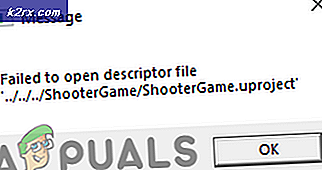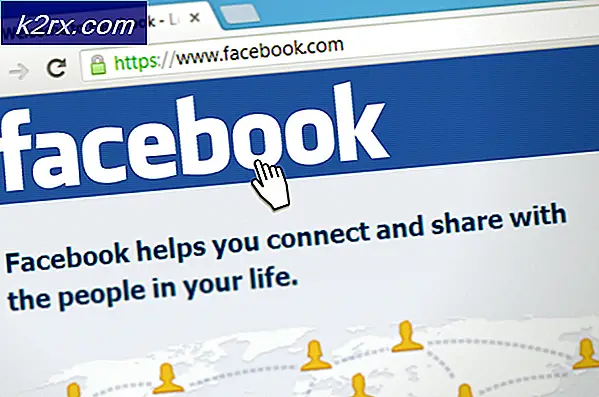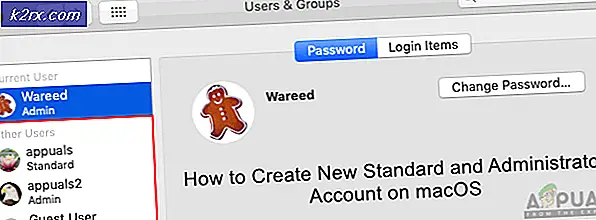Herhangi bir Android'de Google Asistanı Nasıl Etkinleştirilir (Kök Olmadan)
İlk kullanıma başladığında Google Asistan, Google'ın Amazon'un Alexa'sının cevabıydı. Yavaş ama emin adımlarla, dünyanın en akıllı kişisel asistanı olarak gelişti. Google Asistan, kullanıma sunulduğundan bu yana birçok platformda genişledi.
Her ne kadar bir Google Pixel özel olarak tasarlanmış olsa da, bazı XDA kullanıcıları, Google Asistan'ı Nougat üzerinde çalışan köklü Android cihazlarda hızlı bir şekilde kullanmaya başlamışlardır. Bu, Google’ı stratejilerini yeniden düşünmeye zorladı. Bu etkinlikten kısa bir süre sonra, Google Asistan'ın sınırlı bir sürümü Google Allo uygulamasında yerini aldı.
Her güncellemeyle, Google Asistan daha güçlü bir ses asistanı haline geldi ve şu anda dünyanın sunabileceği en iyisi. Siri veya Alexa gibi diğer asistanlarla karşılaştırıldığında, Google Asistan, benzersiz bir bağlamsal farkındalık ile uzun diyaloglar taşıyabilir. Android Marshmallow'um hala o olmasa da Google Asistan'ın iOS'ta başladığını okuduğumda kalbimin kırıldığını hatırlıyorum.
Google her şeyi Mart 2017'de doğru bir şekilde ayarladı ve 6.0'da veya üzerinde çalışan tüm Android cihazlar için Asistan'ın kullanıma sunulacağını duyurdu. Ne yazık ki, büyük bir sakınca var - Google Asistan yalnızca belirli ülkelerde resmi olarak kullanılabilir.
Google’ın, yakın gelecekte dünya genelinde kullanıma sunulacağına dair umut vaat etmesine rağmen, kullanıma sunma yavaş bir şekilde yavaşladı. Ancak, beklediğiniz gibi, bu Android topluluğunu, Google Asistan'ı her cihazda kurmaya yönelik geçici çözümler bulmasını engellemedi.
Aşağıda Android cihazınıza Google Asistan'ı yüklemek için üç farklı yöntem var. Android Marshmallow (6.0) veya üzeriniz varsa, lütfen Yöntem 1 ile başlayın. Hala Lollipop'daysa (5.0 veya 5.1) veya daha ileride, Yöntem 2 ve Yöntem 3'te yoğunlaşın. Hangi yöntemi uyguladığınızdan bağımsız olarak, bunların hiçbiri köklü bir cihaza sahip olmanızı gerektirmez. Hadi başlayalım!
Yöntem 1: Google Asistan'ı Beta Apps ile Etkinleştirme (Marshmallow ve üzeri)
Google uygulamasının ve Google Play Hizmetlerinin beta sürümleri için oturum açacağız. Bu, resmi olarak desteklenmese de, cihazınızda Google Asistan işlevini eklemenizi sağlar. Tüm süreç oldukça uzun ama çoğu akıllı telefon üreticisi ile çalıştığı onaylandı. Bunu bir Huawei P10 Lite üzerinde başarıyla test ettim. Yapman gerekenler:
- Beta sürümlerine imza koyarak başlayacağız. Ayarlar> Google'a gidin.
- Şimdi ekranın sağ üst köşesinde bulunan üç noktalı menü simgesine dokunun. Bir sonraki menüden Yardım ve geri bildirim'i seçin.
- Yardım sayfasına girdikten sonra, üç noktalı menü simgesine tekrar dokunun ve Google Play Store'da Görüntüle'yi seçin .
- Bu, Google Play Hizmetleri ile yeni bir Google Play penceresi açar. Güncellemeye ihtiyaç duyduğu gerçeğini göz ardı edin, daha sonra bununla ilgileniriz.
- Beta programına kadar aşağı doğru ilerleyin ve bulunduğum yere dokunun.
- Bir süre sonra, beta kaydını tamamlamaya davet edileceksiniz. Katıl'a dokunarak bunu yapın. Join tuşuna bastıktan sonra, kayıt tamamlanana kadar en az 5 dakika sürer. Benim durumumda, 10 dakika sürdü.
- Şimdi Google Play Store'un ana menüsüne gidin ve Google Uygulamasını arayın.
- Tam olarak beta programına ilerleyin ve giriş yaptığım yere dokunun. Katıl'a dokunarak tekrar onaylayın .
- Şimdi, beta kayıtlarının her iki uygulamada da tamamlandığından emin olmak için birkaç dakika bekleyin. Bir süre sonra, Google Play Store'daki işlem düğmesine dokunun ve Uygulamalarım ve oyunlarım'a gidin.
- Aşağıdaki ekrandan Beta sekmesini genişletin, Google ve Google Play Hizmetlerini bulun.
- Beta uygulamasının tamamlandığından emin olduktan sonra Google uygulamasında Güncelle düğmesine basın. Bunu, Güncelleme sekmesinin altında bakarak yapabilirsiniz. Bu uygulama için bir beta testçisiysen diyorsan, gitmekte fayda var.
Not: Beta Kaydolma işleminin devam ederse, uygulamayı henüz güncellemeyin. Bunun yerine, Google Play Store'u kapatın ve birkaç dakika sonra bu ekrana geri dönün. - Google uygulamasını başarıyla güncelledikten sonra, Google Play hizmetleriyle aynı prosedürü tekrarlayın. Güncellemeye başlamadan önce beta kaydının tamamlandığından emin olun.
- Her iki uygulama da güncellendikten sonra, Ayarlar> Uygulamalar'a (Uygulamalar) gidin ve Tüm uygulamalar filtresini seçtiğinizden emin olun. Aşağı kaydırın ve Google girişine dokunun.
- Alanı yönet alanında Depolama'ya dokunun ve Tüm verileri temizle'ye dokunun.
- Şimdi Ayarlar> Uygulamalar'a (Uygulamalar) geri dönün, Tüm uygulamalar filtresini tekrar etkinleştirin ve Google Play Hizmetleri'ne dokunun .
- Depolama Alanı> Alanı Yönet'e gidin ve Tüm Verileri Temizle'ye dokunun.
- Şimdi kurulum neredeyse tamamlandı. Son olarak Google uygulamasını açabilirsiniz. Kimlik bilgilerinizi hemen eklemeniz istenecektir. Bunları ekledikten sonra Başlayın'a dokunun.
- İşlem menüsünü (sol üst köşede) genişletin ve Ayarlar'a dokunun.
- Şimdi Ayarlar'a ( Google Asistan'ın altından) dokunun ve Telefon'u ( Cihazlar'ın altında) seçin.
- Şimdi Google Asistan'ın etkin olduğundan emin olun. Etkin değilse, yanındaki geçiş düğmesine dokunun.
- Bu kadar. Google Asistan şimdi cihazınızda etkinleştirilmelidir. Tamam diyerek test edebilirsiniz , Google mikrofonun yanında. Google uygulamasında olmak zorunda değilsiniz, her ekranda çalışır.
Yöntem 2: Google Asistan'ı APK (Sidelop) ile Sideloading
Hala Lollipop'taysanız, yukarıdaki yöntem büyük olasılıkla çalışmayacaktır. Ama hala senin için umut var. Bu yöntem, Google Asistan'ın harici bir APK’dan yüklenmesi anlamına gelir. Bilinmeyen Kaynaklar'ı etkinleştirmeyi hatırladığınız sürece çalışmalıdır. Yapman gerekenler:
PRO TIP: Sorun bilgisayarınız veya dizüstü bilgisayar / dizüstü bilgisayar ile yapılmışsa, depoları tarayabilen ve bozuk ve eksik dosyaları değiştirebilen Reimage Plus Yazılımı'nı kullanmayı denemeniz gerekir. Bu, çoğu durumda, sorunun sistem bozulmasından kaynaklandığı yerlerde çalışır. Reimage Plus'ı tıklayarak buraya tıklayarak indirebilirsiniz.- İlk önce, Ayarlar> Güvenlik ve Gizlilik'e gidin ve ek ayarlara dokunun.
- Şimdi Bilinmeyen kaynakların ( Cihaz Yönetimi altında) etkin olduğundan emin olun.
- Şimdi bu bağlantıyı Android cihazınızdan ziyaret edin ve Google Asistan APK'sını indirin .
- Android cihazınızda APK dosyasını açın ve tüm yükleme işlemlerini gerçekleştirin.
- Şimdi Google Play Store'un ana menüsüne gidin ve Google Uygulamasını arayın. En son sürüme güncellediğinizden emin olun, aksi halde bu yöntem işe yaramaz.
- Google uygulamasını başlatın ve Öğelerinize gidin ( Keşfet sekmesinin yanında). Oradan hatırlatıcı ekle'ye dokunun . Bu yöntemin başarısız olması durumunda sadece bir failsafe.
- Android Lollipop, Google Now ile varsayılan ses girişi yöntemi olarak gönderilir. Google Asistan'ın devralmasına izin vermek için biraz ayar yapmak zorundayız. Ayarlar> Dil ve giriş'e gidin ve Ses girişi üzerine dokunun.
- Ses girişine girdikten sonra, varsayılan hizmeti Temel Google tanıma'dan Geliştirilmiş Google Hizmetlerine değiştirin.
- Google Asistanınız şimdi yapılandırılmalıdır. Asistanı uzun süre ana butona basarak başlatabilirsiniz. Bunu varsayılan program olarak da ayarlayabilirsiniz.
Bu yöntemin başarısız olması durumunda, Yöntem 3'e geçin. Bazı eski akıllı telefonlar (özellikle Samsung cihazları), Google Asistan'ı kaldırırken sorun yaşadıkları bilinmektedir. Neyse ki, onlar Yöntem 3 ile uyumludur.
Yöntem 3: Nova Launcher (Lollipop ve ötesi) aracılığıyla Google Asistan'ı yükleme
İlk iki Yöntemi uygun bulmadıysanız, muhtemelen Android'in eski bir sürümü Lollipop'tan veya Samsung J serisinden bir cihazdan geliyor demektir. Bu durumda, bu yöntem Google Asistan'ı yüklemenizi sağlayacaktır.
Bu yöntem, ana ekrana etkinlik kısayollarını ekleyebilen bir başlatıcı kullanarak ima eder. Nova Launcher'ı kullandık, ancak başka bir eşdeğer uygulamayı kullanmaktan çekinmeyin. Yapman gerekenler:
Not: Google Asistan APK'sını zaten yüklediyseniz, 2'den 4'e kadar olan adımları atlayın.
- Google Play Store'dan Nova başlatıcısını indirip yükleyin .
- Bilinmeyen kaynakların ( Cihaz Yönetimi altında) etkin olduğundan emin olun.
- Android cihazınızdan bu bağlantıyı ziyaret edin ve Google Asistan APK'sını indirin .
- Android cihazınızda APK dosyasını açın ve tüm yükleme işlemlerini gerçekleştirin.
- Nova ile varsayılan başlatıcınız olarak, ana ekranda herhangi bir yere uzun basın ve Widget'lara dokunun.
- Nova Launcher altında, Etkinlikler düğmesine dokunun.
- Şimdi Faaliyetlerin bir listesini görmelisiniz. Google Asistan Başlatıcı girişini görene kadar aşağı kaydırın. İki girişi görmeniz durumunda, altındaki bir Altyazısı olan birine dokunun.
- İhtiyacımız olan kısayol başarıyla oluşturulmadı. Ana asistana uzun basarak Google Asistan’ı başlatabilirsiniz. Oradan Google Asistan'ı seçin. Bu ayrıca Google Asistan'ı varsayılan sesli yardımcısı olarak ayarlayacaktır.
sarsıntı
Kesinlikle Google Asistan'ı yukarıdaki yöntemlerden birini kullanarak yüklemeyi umuyoruz. Ben sanal asistanların büyük bir savunucusuyum ve Asistanı kullanmanın gücünü gördüğünüze inanıyorum. Google Asistan'ı farklı bir yöntem kullanarak yüklemeyi başarmış olmanız durumunda, aşağıdaki yorum bölümünde bize tüm bunları anlatın, böylece bilgilerinizi yayılabiliriz.
PRO TIP: Sorun bilgisayarınız veya dizüstü bilgisayar / dizüstü bilgisayar ile yapılmışsa, depoları tarayabilen ve bozuk ve eksik dosyaları değiştirebilen Reimage Plus Yazılımı'nı kullanmayı denemeniz gerekir. Bu, çoğu durumda, sorunun sistem bozulmasından kaynaklandığı yerlerde çalışır. Reimage Plus'ı tıklayarak buraya tıklayarak indirebilirsiniz.